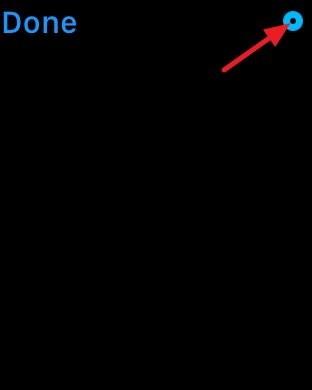Ми завжди шукаємо кращі варіанти, щоб висловити свої почуття нашим близьким, особливо під час ювілеїв, днів народження та фестивалів. Ми використовуємо наші смартфони для надсилання текстових повідомлень, відеодзвінків, голосових та графічних повідомлень тощо, щоб засипати їх побажаннями та привітаннями. Цікаво, що ви можете надсилати сенсорні повідомлення з Apple Watch на Apple Watch, щоб одержувач відчував дотик на зап’ясті. Мало того, що ви також можете надіслати своє серцебиття на одержувач, щоб зробити речі ще більш особистими та особливими. Отже, давайте дізнаємося, як ця дивовижна функція працює на Apple Watch.
- Щоб надіслати цифрове сенсорне повідомлення, ви можете натиснути «Відповісти» під час отримання повідомлення або перейти до повідомлень.

- Виберіть розмову з контактом, якому ви хочете надіслати повідомлення Digital Touch, або примусово торкніться екрана, а потім виберіть «Нове повідомлення».
Дивіться також: 9 найкращих ігор Apple Watch, на які варто звернути увагу
- Тепер торкніться кнопки Digital Touch.
- Тепер вам буде надано порожній екран, на якому ви зможете намалювати своє цифрове сенсорне повідомлення. Ви можете змінити колір малюнка, натиснувши крапку у верхньому правому куті.
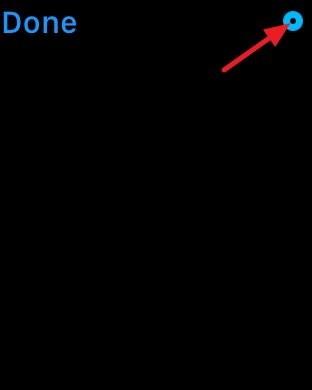
- Конкретні жести призначені для відправки специфічного тактильного зв’язку назад до одержувача.
- Надішліть поцілунок, торкнувшись двома пальцями по екрану.
- Надішліть своє серцебиття, торкнувшись і утримуючи два пальці на екрані, доки не побачите серце.
- Ви навіть можете проявити своєрідний гнів, торкнувшись і утримуючи один палець, доки не побачите полум’я.
Дивіться також: 9 хитрощів Apple Watch, які ви повинні знати!
Крім того, ви можете торкнутися екрана кілька разів у ритмі, щоб надіслати ці натискання одержувачу. Якщо одержувач отримує ваші повідомлення на iPhone, а не на Apple Watch, ці повідомлення будуть доставлені як звичайний iMessage.
Тож тепер ви можете миттєво сказати своїм близьким, що сумуєте за ними, за допомогою сенсорних повідомлень. Висловлюйте свої емоції, де б ви не були, і ваш Apple Watch допоможе вам зробити це якнайкраще.